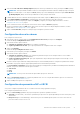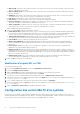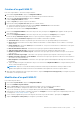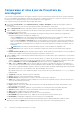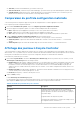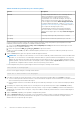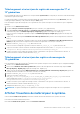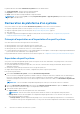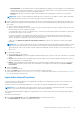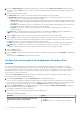Users Guide
Table Of Contents
- Guide d'installation Dell Lifecycle Controller Integration version 3.3 pour Microsoft System Center Configuration Manager Guide de l’utilisateur
- Table des matières
- Présentation de Dell Lifecycle Controller Integration (DLCI) pour Microsoft System Center Configuration Manager
- Scénarios de cas d'utilisation
- Prérequis communs
- Modification et exportation du profil de configuration du BIOS d'un système
- Comparaison et mise à jour de l'inventaire du micrologiciel
- Création, modification et enregistrement du profil RAID d'un système
- Déploiement d'un système d'exploitation sur une collection
- Exportation du profil de serveur vers la carte vFlash iDRAC ou le partage réseau
- Importation du profil du serveur à partir d'une carte vFlash iDRAC ou d'un partage réseau
- Affichage et exportation des journaux Lifecycle Controller
- Utilisation des profils NIC ou CNA
- Utilisation des profils Fibre Channel
- Sélection de réseau de stockage Fibre Channel dans la séquence d'amorçage
- Utilisation de Dell Lifecycle Controller Integration (DLCI)
- Gestion de licences pour DLCI
- Dell Deployment Toolkit
- Fichiers CAB de pilotes Dell
- Configuration des systèmes cibles
- Détection automatique et établissement de liaison
- Application de pilotes depuis la séquence de tâches
- Création d'une séquence de tâches
- Création d'une séquence de tâches propre à Dell
- Création d'une séquence de tâches personnalisée
- Modification d’une séquence de tâches
- Configuration des étapes de la séquence de tâches pour appliquer l'image du système d'exploitation et le progiciel de pilotes
- Application de l’image du système d’exploitation.
- Ajout de progiciels de pilotes Dell
- Déploiement d'une séquence de tâches
- Création d'un support de séquence de tâches (ISO de démarrage)
- Utilitaire System Viewer
- Configuration Utility
- Lancement de la console du contrôleur d'accès à distance intégré Dell (iDRAC)
- Task Viewer
- Tâches supplémentaires pouvant être effectuées à l'aide de Dell Lifecycle Controller Integration
- Configuration de la sécurité
- Validation d'un certificat client Dell émis en usine sur l'Integrated Dell Remote Access Controller pour la découverte automatique
- Pré-autoriser ladécouverte automatique des systèmes.
- Modification des références d'administration utilisées par Dell Lifecycle Controller Integration pour Configuration Manager
- Utilisation de l'interface utilisateur graphique
- Utilisation d'Array Builder (Générateur de matrice)
- Définition de règles à l'aide du Générateur de matrice
- Création d'un profil RAID à l'aide d'Array Builder (générateur de matrice)
- À propos de la création du Générateur de matrice
- Contrôleurs
- Ajout d'un contrôleur
- Modification d'un contrôleur
- Suppression d'un contrôleur
- Conditions de variable
- Ajout d'une nouvelle condition de variable
- Modification d'une condition de variable
- Suppression d'une condition de variable
- Matrices
- Ajout d'une nouvelle matrice
- Modification d'une matrice
- Suppression d'une matrice
- Disques logiques, également appelés disques virtuels
- Ajout d'un nouveau lecteur logique
- Modification d'un lecteur logique
- Suppression d'un lecteur logique
- Disques (disques de la matrice)
- Ajout d'un nouveau disque
- Changement de disque
- Suppression d'un disque
- Importation d'un profil
- Utilisation de Configuration Utility
- Création d'un support de démarrage Lifecycle Controller
- Configuration du matériel et déploiement du système d'exploitation
- Déploiement de systèmes d'exploitation
- Configuration du matériel et flux de déploiement du système d'exploitation
- Mise à jour du micrologiciel au cours du déploiement du système d'exploitation
- Configuration du matériel au cours du déploiement du système d'exploitation
- Configuration de RAID
- Application d'un profil NIC ou CNA à une collection
- Application des profils HBA FC et des attributs d'amorçage SAN FC à une collection
- Application d'un profil integrated Dell Remote Access Controller à une collection
- Exportation des profils système avant et après configuration matérielle
- Comparer et mettre à jour l'inventaire du micrologiciel pour les systèmes d'une collection
- Affichage de l'inventaire du matériel
- Vérification de la communication avec Lifecycle Controller
- Affichage et exportation des journaux Lifecycle Controller d'une collection
- Modification des identifiants sur les Lifecycle Controller
- Restauration de la plateforme pour une collection
- Comparaison des profils NIC ou CNA par rapport aux systèmes d'une collection
- Utilisation de l'utilitaire Importer un serveur
- Utilisation de l'utilitaire Visualiseur de système
- Visualisation et modification de la configuration BIOS
- Visualisation et configuration RAID
- Configuration des profils iDRAC pour un système
- Configuration des NIC et CNA d'un système
- Configuration des cartes HBA FC d'un système
- Comparaison et mise à jour de l'inventaire du micrologiciel
- Comparaison du profil de configuration matérielle
- Affichage des journaux Lifecycle Controller
- Afficher l'inventaire du matériel pour le système.
- Restauration de plateforme d'un système
- Comparaison du profil HBA FC à un système cible
- Dépannage
- Configuration des services Web d'approvisionnement Dell sur IIS
- Spécifications relatives à la configuration réseau de la détection automatique Dell
- Dépannage de l'affichage et de l'exportation des journaux Lifecycle Controller
- Déploiement du système d'exploitation sur les serveurs Dell PowerEdge de 13e génération à l'aide de Windows PE 3.0
- Problèmes et résolutions
- Le déploiement d'ESXi ou de RHEL sur les systèmes Windows les déplace vers la collection ESXi ou RHEL, mais ne peut pas être supprimé à partir de la collection Windows gérée
- Documentation et ressources connexes
Tableau 8. Détails des journaux Lifecycle Controller (suite)
Colonne Description
Identifiant Ce champ indique l'identifiant associé à un message d'erreur.
Cliquez sur l'hyperlien pour obtenir plus d'informations
concernant l'erreur et connaître les mesures correctives
recommandées. Il est conseillé de télécharger, de temps en
temps, le registre des messages le plus récent, disponible sur
le site du support Dell à l'adresse Dell.com/support/manuals.
Pour de plus amples informations, consultez Downloading and
Updating the Latest Message Registry (télécharger et mettre à
jour le registre des messages le plus récent).
Si l'identifiant dans le registre des messages local manque,
une erreur s'affiche et vous devez télécharger le fichier de
registre des messages le plus récent depuis Dell.com/support/
manuals.
Description
Le message/la description du journal Lifecycle Controller.
Horodatage La date/l'heure de création du journal Lifecycle Controller.
Vous pouvez définir le nombre de fichiers de journaux à afficher par défaut. Il s'agit d'un paramètre général qui définit le nombre
maximal de journaux à afficher sur la grille. Pour définir le nombre par défaut :
a. Ouvrez le fichier DLCSystemview.exe.config ou DLCConfigUtility.exe.config situé dans le dossier dans lequel vous avez
installé DLCI pour Configuration Manager.
b. Recherchez le paramètre MAX_LC_LOGS_TO_DISPLAY et spécifiez un numéro.
Lorsque vous sélectionnez All (tous) dans l'outil d'affichage des journaux Lifecycle Controller, le nombre de journaux que vous avez
spécifié apparaît.
3. Cliquez sur View (afficher) après avoir spécifié le nombre de rapports à afficher.
REMARQUE :
cette étape n'est nécessaire que si vous avez saisi le nombre de journaux à la main sans le sélectionner dans la liste
déroulante. Si vous sélectionnez ce nombre depuis la liste déroulante, les journaux s'affichent automatiquement. Vous ne pouvez
indiquer une valeur inférieure au nombre de journaux qui peuvent être affichés en une fois. Si vous souhaitez afficher un nombre
réduit de journaux, vous devez alors les trier et les filtrer par système ou quitter l'utilitaire System Viewer (informations système)
(ou l'utilitaire de configuration dans le cas d'une collection de systèmes), puis le relancer.
Lors du chargement des journaux, si plus de rapports doivent être chargés, le message suivant s'affiche :
More records to be displayed.
Une fois tous les rapports chargés, le message suivant s'affiche :
There are no more records to be displayed.
4. Pour filtrer les journaux en fonction du texte que vous avez saisi, saisissez des informations dans la zone Search (rechercher).
● Si vous ne saisissez pas de termes de recherche, toutes les informations enregistrées seront alors affichées. Les journaux sont triés
selon les informations présentes dans la description.
● Dans le champ de recherche, les informations de filtre pour le nombre de journaux que vous avez sélectionné à l'étape précédente
s'affiche.
5. (Facultatif) Pour récupérer des journaux Lifecycle Controller plus récents provenant du système, cliquez sur Refresh (actualiser).
6. (Facultatif) Lorsque vous chargez un important volume de journaux, vous pouvez cliquer sur Pause pour arrêter momentanément le
chargement de ces journaux. Dans ce cas précis, vous pouvez modifier le nombre de journaux à afficher en le sélectionnant depuis la
liste déroulante.
7. Cliquez sur Resume (reprendre) pour reprendre le chargement des journaux.
8. Cliquez sur Export to CSV (exporter au format CSV) pour enregistrer le fichier au format CSV dans un emplacement précis. Cette
option n'exporte que les fichiers de journaux affichés sur la grille. Si vous avez filtré les données affichées sur la grille, seules les
données filtrées seront exportées par cette option.
66
Utilisation de l'utilitaire Visualiseur de système